Kako prikazati ravnalo (ravnalo) u programu Microsoft Word, uz promjenu jedinice veličine
Kada koristite računalo, sigurno to raditevećina koristi aplikacije koje odgovaraju vašoj profesiji ili vašoj namjeni za korištenje računala. No, koliko god često koristite druge aplikacije, zasigurno često ili barem nikad ne dodirujete paket aplikacija koje je napravio Microsoft. Microsoft Office u osnovi je napravljen s ciljem da pomogne korisnicima računala u obavljanju različitih uredskih aktivnosti. Jedna od najčešćih i najpopularnijih aplikacija koja se koristi u paketu aplikacija Microsoft Office je Microsoft Word.
Microsoft Word poznat je po raznim funkcijama icjelovite i kvalificirane značajke. Možda ste često i ovu aplikaciju koristili u razne svrhe pisanja dokumenata. Bilo da se radi o uredu ili za druge poslove. No čak i tako ispada da prilično puno ljudi još uvijek ne razumije značajke dostupne u ovoj aplikaciji.
Jedna od njih je značajka Ruler ili vladaru programu Microsoft Word. Mnogo stvari koje možete učiniti s ovom značajkom, jedna od najvažnijih je da vam može pomoći da organizirate odlomke u svom izvješću kako bi bio uredniji i lakši za čitanje.
Ali što ako se u bilo kojem trenutku nešto dogodistvari zbog kojih nenamjerno uklanjate Vladar u programu Microsoft Word? Ne brinite, u ovom ćemo članku napisati nekoliko koraka o tome kako prikazati ravnalo u Wordu i kako promijeniti jedinicu veličine vladara u programu Microsoft Word.
Kako prikazati Vladar u programu Word
1. Prije svega, otvorite aplikaciju Microsoft Word na vašem računalu.

2. Nešto poput ovoga možete pronaći u nastavku kada otvorite Microsoft Word, gdje je značajka vladar ili se vladar ne pojavljuje.

3. Da biste ga prikazali, molimo odaberite Pogled vrpce zatim provjerite opcije vladar.

4. Nakon što provjerite vladar, značajka ravnala ili ravnala automatski će se prikazati na zaslonu programa Microsoft Word.
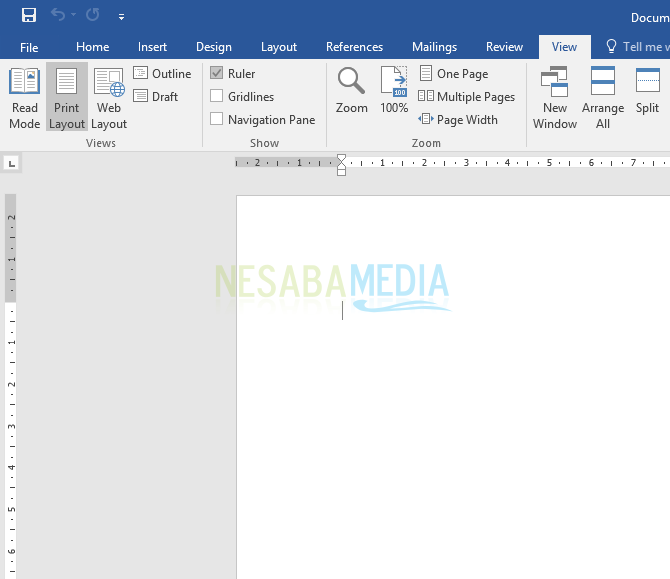
Promjena jedinice za veličinu ravnala (ravnala)
Kad vidite vladara ili vladara naMicrosoft Word, jedna stvar koju bi mogli shvatiti je da nam udaljenost između brojeva ili veličina nije baš poznata. To je sasvim razumljivo s obzirom da Microsoft Windows obično koristi Inch kao zadanu veličinu u sustavu, ali mi u Indoneziji koristimo više centimetara. Ne morate se brinuti jer veličinu možemo promijeniti onome što želimo.
1. Prvo možete otvoriti aplikaciju Microsoft Word na vašem računalu.

2. Nakon otvaranja aplikacije ili programa Microsoft Word, kliknite datoteka na vrpcu. Prikaz ćete naći kao u nastavku. Molimo odaberite Opcije.
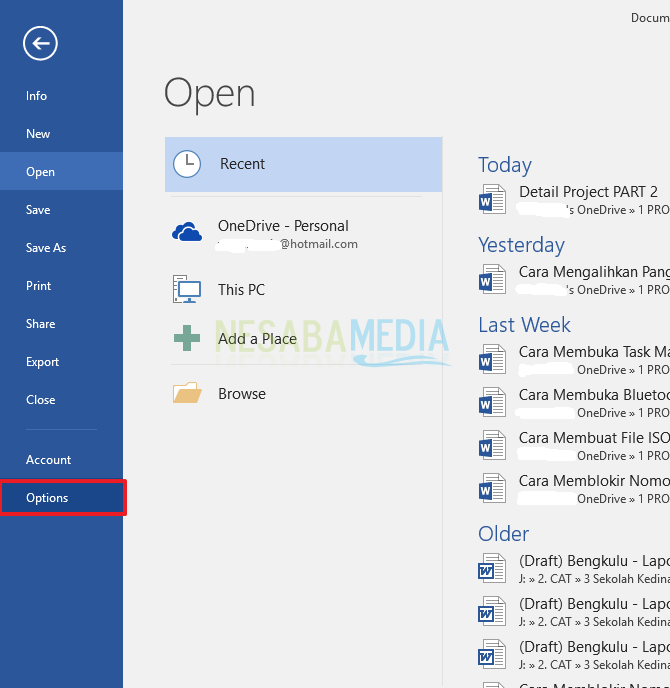
3. Tada ćete biti usmjereni prema prozoru ili prozoru s imenom Opcije riječi, U ovom prozoru odaberite odjeljak napredan na lijevoj kartici, a zatim se pomaknite prema dolje desno. U odjeljku prikaz, molim vas pretražite "Prikaži mjerenja u jedinicama:, Ovaj je odjeljak odgovoran za postavljanje mjerene jedinice u programu Microsoft Word. Ako je prije bilo inča, možete ga promijeniti klikom na kutiju i možete odabrati mjernu jedinicu koja vam je poznatija. Na raspolaganju je nekoliko opcija centimetara, milimetra, bodova i pika, Nakon odabira pritisnite U redu.

4. Po završetku moći ćete vidjeti mjere mjere u programu Microsoft Word, posebno na vladaru ili se vaš vladar promijenio.
Stoga neki savjeti i koraci u vezikako prikazati ravnalo u Wordu i kako promijeniti mjernu jedinicu tako da olakšate podešavanje položaja odlomaka u vašem dokumentu. Nadamo se da ovaj članak može pružiti koristi za vas.








